Har du noen gang ønsket å skrive ut og deretter velge skriveren bare for å motta meldingen "skriveren din er frakoblet", har du noen gang støtt på det?Vi forstår at hvis du ønsker å skrive ut raskt på jobben, vil det få deg til å føle deg frustrert.Du trenger ikke å bekymre deg, bare utfør noen få enkle trinn for å få skriveren i gang igjen!
I denne artikkelen vil vi dele 12 arbeidsmetoder for å løse skriverfeil frakoblet.
Hva betyr skriverens frakoblede feil?
Dette er forårsaket av en kommunikasjonsfeil mellom datamaskinen og skriveren.Det forekommer vanligvis i nettverksskrivere, men hjemmebrukere kan også støte på dette problemet.Før vi fordyper oss i løsningen på dette problemet, la oss først diskutere hvorfor dette problemet eksisterer.Dette skjer i en av tre situasjoner.
Den første er når skriveren støter på en intern feil, eller utskriftskøen er veldig lang, og den siste er når forbindelsen mellom datamaskinen og brukeren er treg/ikke reagerer.
Hvordan fikser jeg skriverens frakoblede feil?
Før vi diskuterer alle metodene, la oss se på noen ting som kan gjøres før det nåværende problemet lett kan løses:
1. Start skriveren/datamaskinen på nytt
Det første du kan gjøre er å starte datamaskinen på nytt.De fleste feil kan løses ved å gjøre dette.
2. Koble fra og sett inn USB-kabelen igjen
USB-kabelen er kanskje ikke koblet til riktig.Trekk ut støpselet og sett det inn igjen.Du kan også prøve en annen kabel.
3. Kontroller at strømledningen til skriveren er koblet til strømuttaket
Kontroller at strømledningen er koblet til skriveren.Hvis du ser en indikatorlampe på skriveren, betyr det at strømforsyningen er normal.Hvis skriveren ikke kan slås på, er problemet med strømledningen eller stikkontakten.
4. For nettverksskrivere: start ruteren på nytt
Å starte ruteren på nytt kan løse dette problemet med nettverksskrivere.
5. Bruk diagnoseprogramvare
Noen produsenter (som HP) har sin egen diagnoseprogramvare.Disse bidrar til å finne problemer effektivt.HPs diagnoseprogramvare kalles HPs Print and Scan Doctor.
Windows kommer også med et standard feilsøkingsprogram.Bare gå til kontrollpanelet og skriv feilsøking i søkeboksen.Kjør feilsøkingsprogrammet for skriveren.Hvis problemet er vanlig, vil feilsøkeren fortelle deg detaljene og trinnene for å fikse problemet.Hvis det ikke er noen problemer med feilsøkingen, kan du prøve følgende metoder.
6. Endre skriverinnstillinger
Dette vil gjelde for Windows 10-skriver offline-feil.Følg disse trinnene nøye:
1) Åpne kontrollpanelet.
2) Gå til enhets- og skrivervinduet.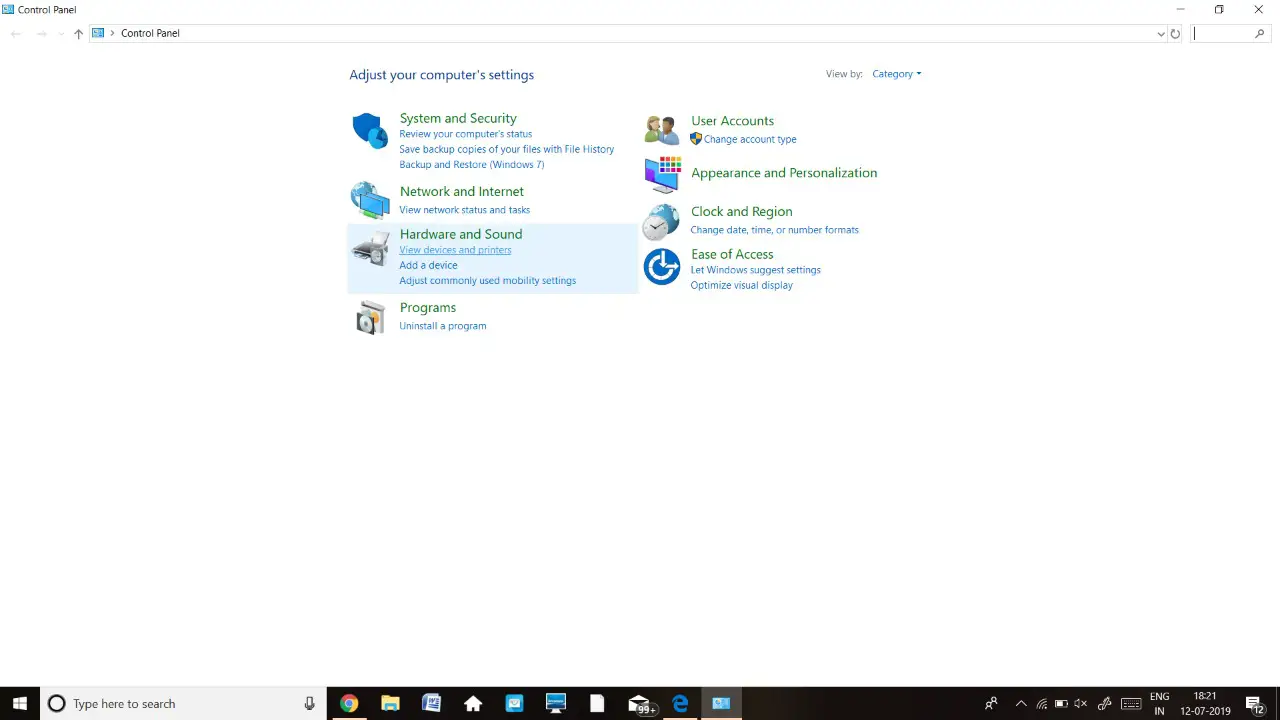
3) Sjekk om skriveren som er satt som standard, er skriveren du vil bruke.
4) Høyreklikk deretter på skriveren og sjekk den samme køen.
5) Hvis køen inneholder uferdige oppgaver, slett dem fra listen.
6) Velg skriveren i køvinduet, og fjern deretter merket for Bruk frakoblet skriver.
7. Start skriverkøtjenesten på nytt
Skriverkøtjenesten er en tjeneste som brukes av skriveren for å fullføre arbeidet.Derfor er det mulig å starte skriveren på nytt for å gjenopprette skriveren til arbeidsstatus.Slik gjør du det!
1) Trykk på tasten som er skrevet ut med Windows-tasten og "r"-tasten samtidig.
2) Skriv inn "services.msc".
3) Trykk Enter eller klikk "OK".
4) Dette vil føre til at "Service"-vinduet åpnes.Etter dette finner du "Print Spooler"-tjenesten.
5) Høyreklikk på spooleren
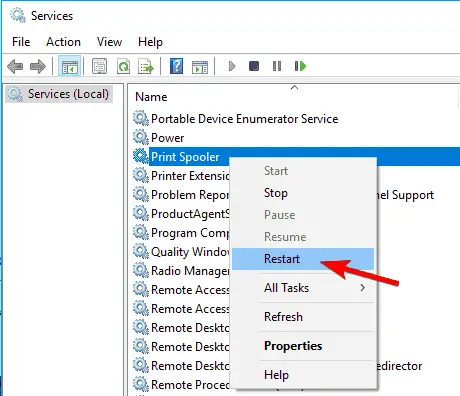
6) Velg å starte på nytt.
Dette løser kanskje ikke problemet.Det må imidlertid tas i betraktning at dette på ingen måte er en permanent løsning.Hvis problemet oppstår igjen, må du kanskje utføre disse trinnene på nytt.
8. Endre skriveregenskaper
Hvis den forrige metoden ikke løser seg for deg, kan du prøve å endre skriverinnstillingene som følger:
1) Gå inn i kontrollpanelet.
2) Klikk på Enheter og skrivere.
3) Høyreklikk på ønsket skriver.
4) Klikk på Skriveregenskaper.
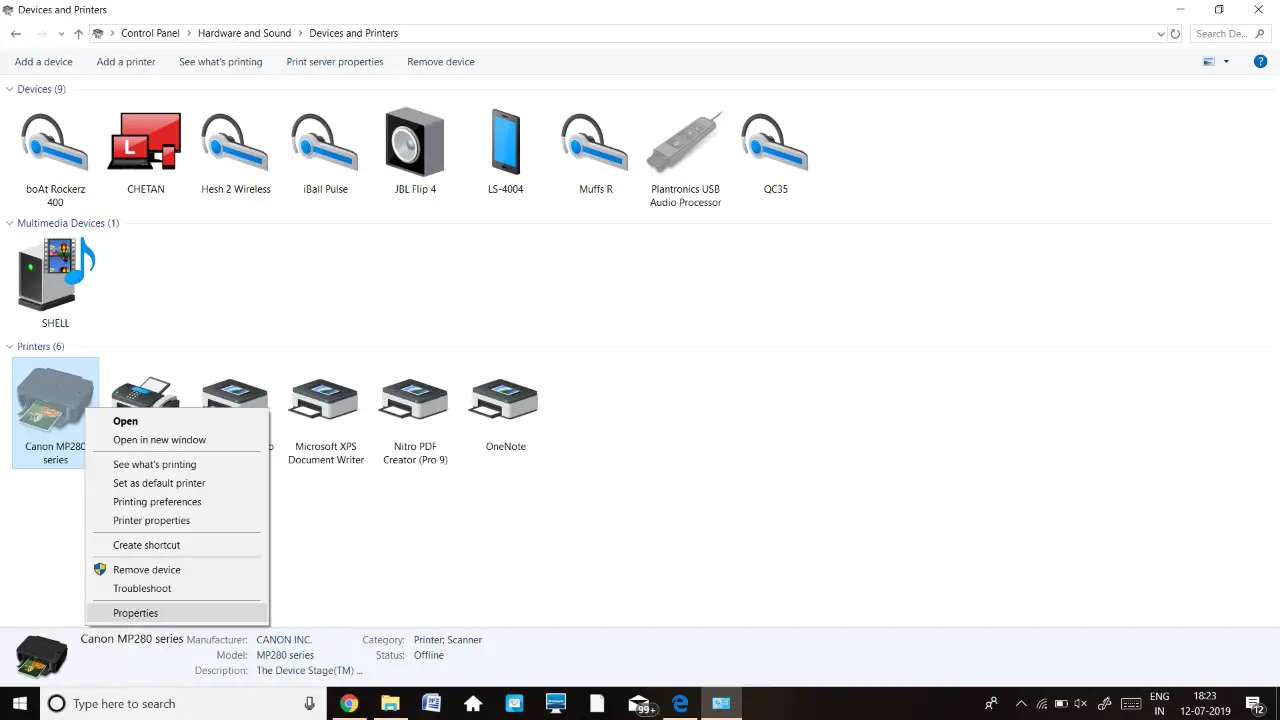
5) Gå inn i portvinduet.
6) Velg skriverens IP-adresse fra listen, og velg deretter konfigurasjonsporten.
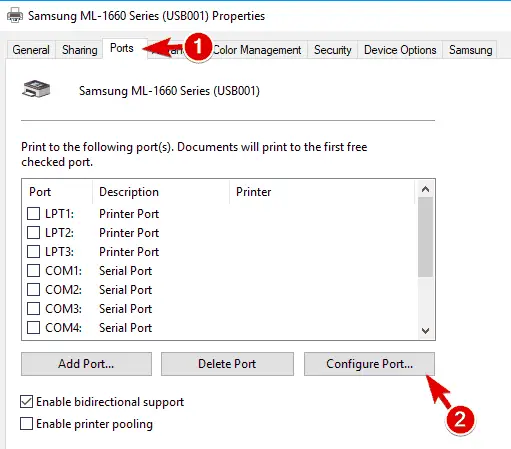
7) Fjern merket for SNMP-portstatus.
8) Velg OK for å lagre endringene.
9. Still inn statusen manuelt til online
Dette er et av de enkleste og mest effektive trinnene på listen:
1) Gå inn i kontrollpanelet.
2) Klikk på Enheter og skrivere.
3) Høyreklikk på ønsket skriver, og velg deretter "Se hva som skrives ut".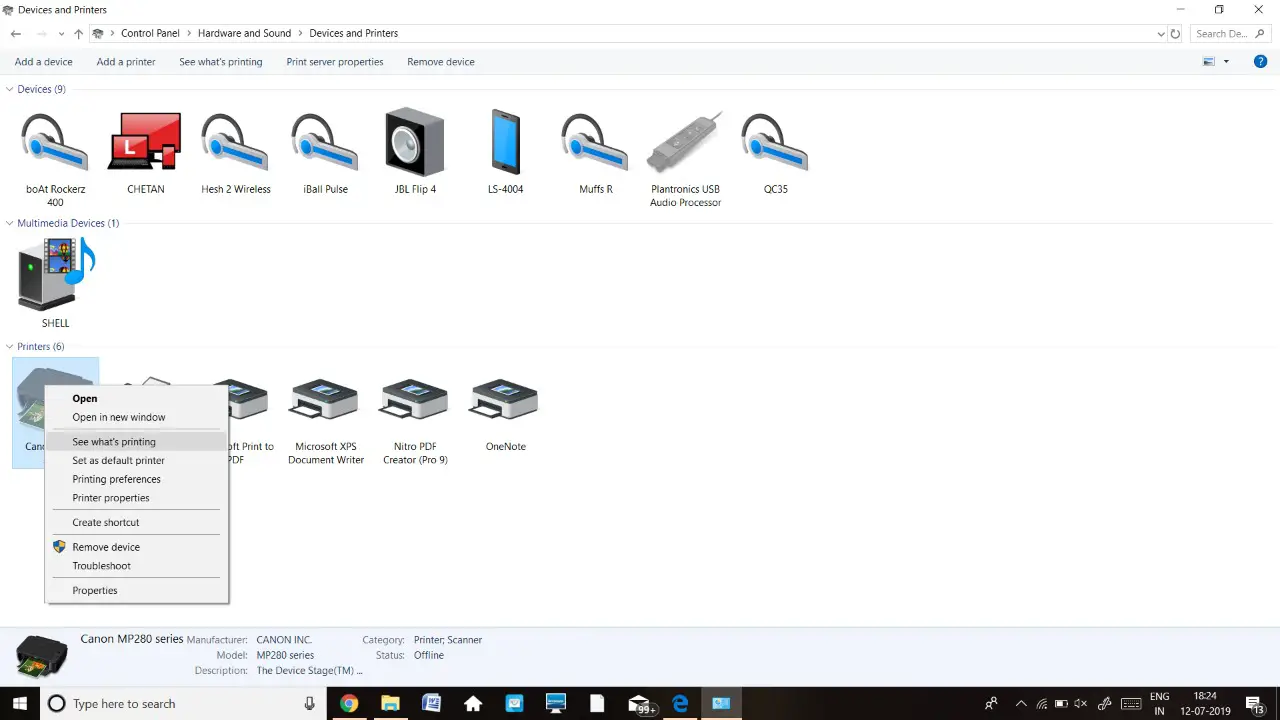
4) Dette åpner et vindu.Velg skriveren på samme meny.
5) Dette åpner en rullegardinmeny.Fjern merket for "Bruk skriver frakoblet".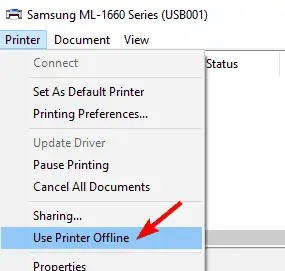
10. Installer skriverdriveren på nytt
Brukere hevder at vi enkelt kan løse dette problemet ved å installere skriverdriveren på nytt.Tror du dem ikke?Fortsett å se selv:
1) Gå inn i kontrollpanelet.
2) Velg enheten og skriveren.
3) Høyreklikk på skriveren du bruker, og klikk deretter på "Slett enhet".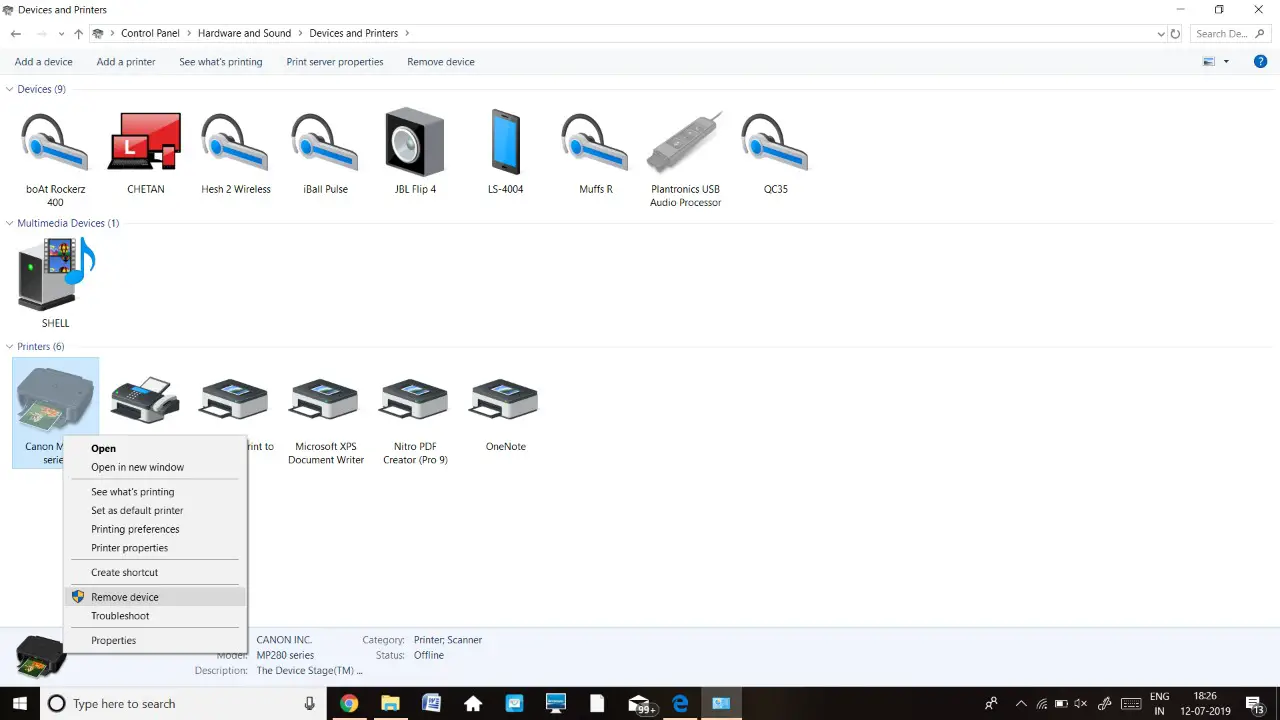
4) Du vil motta en bekreftelsesdialogboks.Klikk "Ja".
5) Last ned den nyeste driveren fra skriverprodusentens nettsted, eller bruk CD-en som fulgte med skriveren.Hvis du klikker "Se etter oppdatering" på Windows Update-siden, kan du også oppdatere driveren.Du kan også installere driveren ved å koble til skriveren.
Hvis ikke oppdatertsjåfør, Du kanBruk driveroppdateringsprogramvare.Programvaren vil sjekke og oppdatere den nyeste skriverdriveren på enheten.
11. Installer de siste oppdateringene
Grunnen til at du har mange feil kan skyldes at du ikke oppdaterer enheten regelmessig.Å gjøre dette:
1) Klikk på Windows-tasten, og klikk deretter på meg.
2) I «Innstillinger»-appen, gå til «Oppdatering og sikkerhet».
3) Klikk på Se etter oppdateringer.
Hvis det er en oppdatering, vil dette utløse en automatisk nedlasting av oppdateringen.
12. Fjern skriverdrivere og programvarepakker
For å fortsette å bruke denne metoden, sørg for å bruke Windows-enheten som administrator.
1) Skriv inn "CMD" i søkefeltet.Dette vil åpne en ledetekst.
2) Ved ledeteksten skriver du "printui /s /t2".Vær oppmerksom på at mellomrommene er tilsiktet.Dette åpner vinduet Print Server Properties.
3) Nå kan du fortsette å slette driveren og programvarepakken til ønsket skriver.
Dette kan ha løst problemet og gjenopprettet skriveren til en "online"-tilstand.
Siste ord
Hvis noen av trinnene ovenfor ikke fungerer for deg, kan den elektroniske skriveren ha feil.I dette tilfellet anbefales det på det sterkeste å kontakte skriverprodusenten eller skriverteknikeren direkte.En svært viktig anbefaling er å sjekke kostnadene ved å fikse denne feilen i skriveren.Dette er fordi noen ganger er det billigere å kjøpe bare en ny skriver.Jeg ønsker deg et godt trykk!


![Hvordan se Windows-versjonen [veldig enkelt]](https://infoacetech.net/wp-content/uploads/2023/06/Windows%E7%89%88%E6%9C%AC%E6%80%8E%E9%BA%BC%E7%9C%8B-180x100.jpg)


